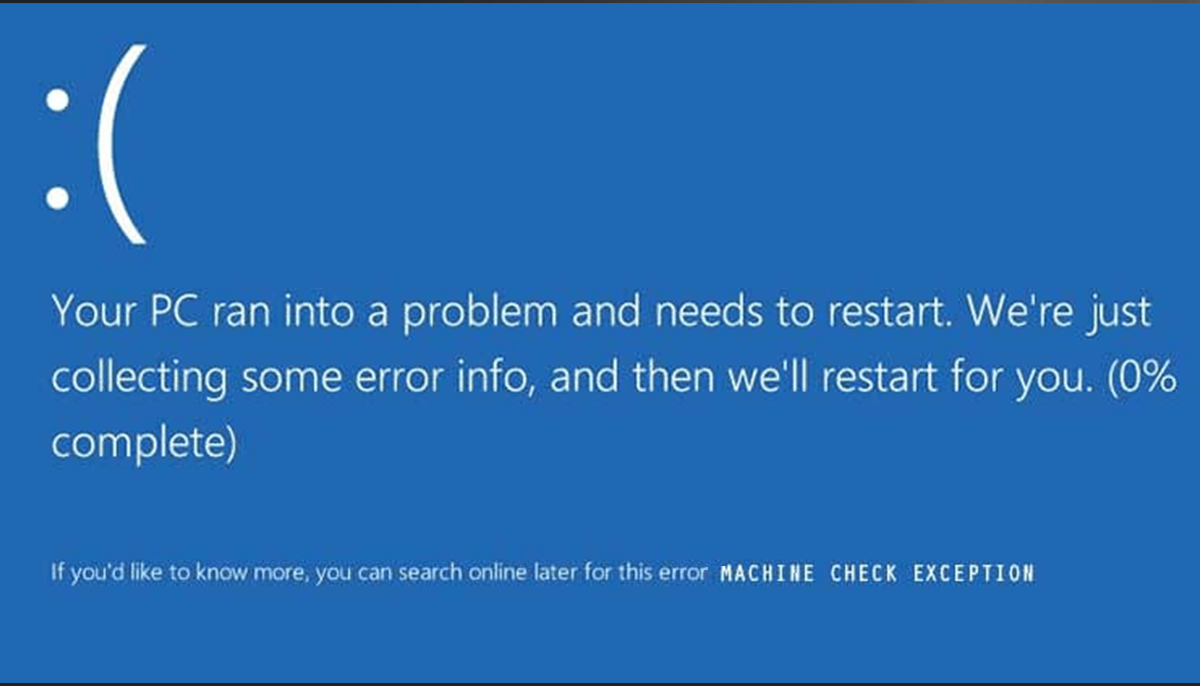- El error MACHINE_CHECK_EXCEPTION suele estar relacionado con fallos de hardware críticos
- Existen distintas formas de solucionarlo, desde actualizaciones de drivers hasta revisar la BIOS
- Windows incorpora herramientas como SFC, DISM y el solucionador de problemas de pantalla azul
- En casos graves, puede ser necesario reemplazar componentes físicos del equipo o reinstalar el sistema

¿Tu ordenador ha mostrado una pantalla azul con el mensaje MACHINE_CHECK_EXCEPTION? Este error puede parecer intimidante al principio, sobre todo por su nombre tan técnico, pero no te preocupes, en esta guía te explicamos a fondo qué lo provoca, cómo identificar su origen y, lo más importante, qué hacer para solucionarlo sin perder tu información.
Vamos a analizar todas las posibles causas del código de parada 0x0000009C, también conocido como MACHINE_CHECK_EXCEPTION, y te daremos soluciones detalladas y fáciles de seguir. Desde recomendaciones simples como actualizar drivers, hasta pasos más técnicos como modificar la configuración de la BIOS o comprobar físicamente el hardware del equipo.
¿Qué es el error MACHINE_CHECK_EXCEPTION?
El error MACHINE_CHECK_EXCEPTION es uno de los conocidos como errores de pantalla azul de Windows (Blue Screen of Death o BSOD). Su aparición indica que el procesador ha detectado una anomalía crítica de hardware que no puede resolverse por software.
Este error puede deberse a múltiples factores, como una mala conexión de hardware, sobrecalentamiento del procesador, módulos de memoria defectuosos, errores en el disco duro, fallos en la BIOS o incluso problemas debidos al overclocking. Pero es un problema común.
De hecho, otros errores asociados incluyen el error 0x0000007E (SYSTEM_THREAD_EXCEPTION_NOT_HANDLED) y el error 0x0000000A (IRQL_NOT_LESS_OR_EQUAL), ambos vinculados a controladores defectuosos o problemas en la RAM. Además, el error 0x00000050 (PAGE_FAULT_IN_NONPAGED_AREA) y el error 0x0000007F (UNEXPECTED_KERNEL_MODE_TRAP) pueden aparecer debido a fallos en la memoria o sobrecalentamiento del procesador.
También es similar al 0x000000F4 (CRITICAL_OBJECT_TERMINATION), que suele deberse a problemas en el disco duro, y al 0x000000BE (ATTEMPTED_WRITE_TO_READONLY_MEMORY), causado por controladores defectuosos o hardware incompatible.
Todos estos errores comparten factores desencadenantes como fallos en la memoria, discos duros, controladores corruptos, sobrecalentamiento o configuraciones inadecuadas en la BIOS.
Principales causas del error MACHINE_CHECK_EXCEPTION
Hay varias razones frecuentes que pueden provocar este error:
- Sobrecalentamiento del CPU: si el disipador está mal colocado o hay exceso de polvo en el ventilador, el procesador se calienta demasiado e interrumpe el sistema.
- Problemas con la memoria RAM: módulos defectuosos o mal insertados también pueden causar este error.
- Dispositivos de almacenamiento incompatibles: discos duros externos o SSD que usan drivers incompatibles con Windows.
- Drivers obsoletos: especialmente los de la tarjeta gráfica o de red.
- Configuraciones erróneas en la BIOS: opciones como el Arranque Rápido o Intel SpeedStep pueden entrar en conflicto con el hardware.
- Problemas de alimentación: una fuente de alimentación inadecuada o defectuosa puede generar errores cuando se requiere más energía.
Pasos para solucionar el error MACHINE_CHECK_EXCEPTION
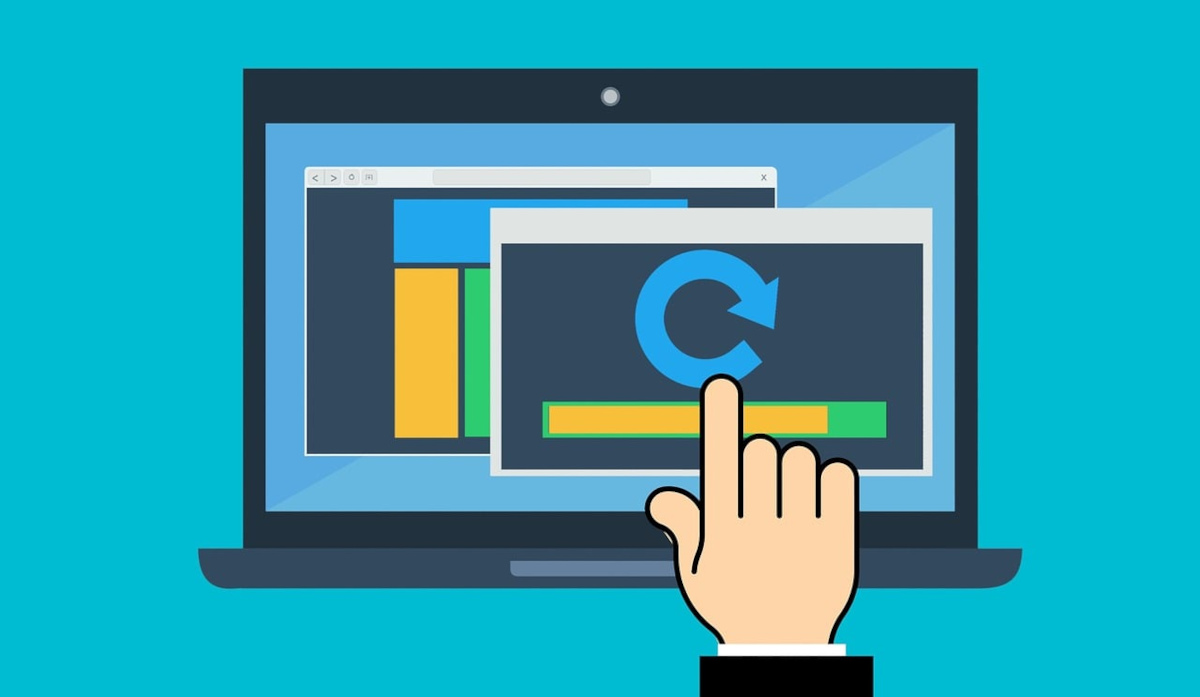
Te presentamos 14 métodos verificados para corregir este error. Puedes ir probando uno a uno según tu nivel de experiencia o dirigirte directamente al que más se adapte a tu situación.
1. Desconectar discos duros y DVD externos
Si estás instalando Windows y aparece el error con discos duros externos o un lector de DVD conectado, lo primero que debes hacer es desconectarlos físicamente. Muchos errores ocurren porque los drivers de estos dispositivos no son compatibles con el sistema operativo. Prueba a instalar Windows sin dispositivos adicionales conectados.
2. Actualizar los drivers
Los controladores desactualizados pueden causar errores de compatibilidad con el hardware. Para actualizar los drivers:
- Pulsa Windows + X y selecciona “Administrador de dispositivos”.
- Haz clic derecho sobre el componente conflictivo y selecciona “Actualizar controlador”.
- Escoge la opción “Buscar automáticamente software de controlador actualizado”.
- Reinicia tu ordenador tras la actualización.
3. Desinstalar el driver de la tarjeta gráfica
Si el origen del problema está relacionado con la tarjeta de vídeo, desinstalar su driver puede ayudarte:
- Abre el Administrador de dispositivos desde el menú de inicio.
- Dirígete a “Adaptadores de pantalla” y haz clic derecho sobre tu tarjeta gráfica.
- Selecciona “Desinstalar” y acepta la advertencia.
- Reinicia el equipo y comprueba si el error continúa.
4. Usar el solucionador de problemas de pantalla azul
Windows 10 y versiones superiores incluyen un solucionador automático:
- Abre “Configuración” desde el menú de inicio.
- Ve a “Actualización y seguridad” > “Solucionar problemas”.
- Selecciona “Pantalla azul” y luego “Ejecutar el solucionador”.
- Sigue los pasos que se muestran en pantalla.
5. Ejecutar el comprobador de archivos del sistema (SFC)
Si hay archivos del sistema corruptos, el comprobador SFC puede reparar automáticamente muchos de ellos:
- Abre el Símbolo del sistema como Administrador (clic derecho sobre inicio > “Símbolo del sistema (Admin)”).
- Escribe sfc /scannow y pulsa Enter.
- Espera a que finalice el análisis y reinicia el equipo.
6. Usar la herramienta DISM
DISM repara la imagen del sistema si SFC por sí solo no es suficiente. Puedes ejecutarla así:
Modo estándar:
- Abre el símbolo del sistema y escribe: DISM /Online /Cleanup-Image /RestoreHealth
- Espera a que termine y reinicia.
Usando un medio de instalación de Windows:
- Conecta un USB con Windows.
- En el símbolo del sistema escribe:
dism /online /cleanup-image /scanhealth
dism /online /cleanup-image /restorehealth
DISM /Online /Cleanup-Image /RestoreHealth /source:WIM:X:\Sources\Install.wim:1 /LimitAccess (sustituye X por la letra del USB).
7. Actualizar la BIOS
Una BIOS antigua puede generar incompatibilidades. Revisa la versión de tu BIOS tecleando msinfo32 en el menú de inicio. Descarga la versión más reciente desde la web del fabricante de tu placa base y sigue las instrucciones de actualización con precaución.
8. Desactivar el arranque rápido
El arranque rápido puede provocar conflictos al iniciar algunos dispositivos:
- Ve a Panel de control > Opciones de energía.
- Haz clic en “Elegir lo que hace el botón de encendido”.
- Haz clic en “Cambiar la configuración actualmente no disponible”.
- Desactiva “Activar inicio rápido” y guarda los cambios.
9. Desactivar Intel SpeedStep en la BIOS
Esta función permite que el procesador reduzca su consumo dinámicamente, pero puede generar errores en ciertos equipos:
- Reinicia tu equipo y entra en la BIOS (normalmente pulsando F2 o F10).
- Busca la opción “Intel SpeedStep” y desactívala.
- Guarda los cambios y reinicia el sistema.
10. Revisar el hardware físicamente
Abre la torre de tu PC (con el equipo apagado) y comprueba:
- Que la RAM esté bien insertada
- Que el disipador esté firmemente sujeto
- Que no haya acumulación de polvo en ventiladores
11. Desactivar el adaptador de red LAN
El adaptador LAN puede generar conflictos en ciertos equipos:
- Abre “Configuración” > “Red e Internet”.
- Haz clic en “Estado” y luego en “Cambiar opciones del adaptador”.
- Haz clic derecho sobre tu adaptador LAN y selecciona “Desactivar”.
12. Configurar el arranque rápido SATA en la BIOS
Esta opción puede ayudar si tu placa base lo permite. Consulta el manual específico de tu placa base para activarlo correctamente.
13. Comprobar si algún componente está dañado
Un hardware defectuoso, como un procesador o módulo de memoria, es una de las causas más comunes:
- Haz pruebas de memoria con Memtest86.
- Prueba tu procesador en otra placa base si es posible.
- Revisa que la fuente de alimentación esté suministrando la energía adecuada.
14. Restablecer el equipo
Si nada de lo anterior funciona, puedes usar la opción “Restablecer este PC” de Windows:
- Ve a Configuración > Actualización y seguridad > Recuperación.
- Haz clic en “Comenzar” en “Restablecer este PC”.
- Selecciona si quieres conservar archivos o empezar desde cero.
Cómo recuperar archivos perdidos tras el error

Si el error MACHINE_CHECK_EXCEPTION ha provocado pérdida de datos, puedes usar herramientas de recuperación como Recoverit Data Recovery, que permite escanear discos duros, obtener una vista previa y restaurar documentos importantes.
Después de instalar la herramienta:
- Selecciona la unidad donde estaban tus archivos.
- Realiza un escaneo profundo (puede tardar).
- Filtra por tipo de archivo, fecha o tamaño si quieres agilizar la búsqueda.
- Previsualiza los archivos y selecciona los que quieras recuperar.
- Guárdalos en un dispositivo externo.
El error MACHINE_CHECK_EXCEPTION, aunque severo, puede tratarse con éxito si se sigue una metodología clara y ordenada. Tanto si es un problema de hardware como de configuración o software del sistema operativo, cuentas con varias herramientas eficientes para identificarlo y corregirlo. Actuar con calma, seguir los pasos técnicos adecuados y si es necesario, hacer uso de software especializado para recuperar tus datos personales es fundamental.
Soy un apasionado de la tecnología que ha convertido sus intereses «frikis» en profesión. Llevo más de 10 años de mi vida utilizando tecnología de vanguardia y trasteando todo tipo de programas por pura curiosidad. Ahora me he especializado en tecnología de ordenador y videojuegos. Esto es por que desde hace más de 5 años que trabajo redactando para varias webs en materia de tecnología y videojuegos, creando artículos que buscan darte la información que necesitas con un lenguaje entendible por todos.
Si tienes cualquier pregunta, mis conocimientos van desde todo lo relacionado con el sistema operativo Windows así como Android para móviles. Y es que mi compromiso es contigo, siempre estoy dispuesto a dedicarte unos minutos y ayudarte a resolver cualquier duda que tengas en este mundo de internet.